Excel 2007에서 날짜의 일련의 범위를 작성
이 기사에서는 자동 채우기 옵션을 사용하여 Microsoft Excel에서 일련의 날짜로 범위를 채우는 방법을 알아 봅니다. 두 가지 방법으로 일련의 날짜로 범위를 채울 수 있습니다 .
예를 들어 이해해 봅시다 :
-
Ctrl + 키를 눌러 셀에 현재 날짜를 입력합니다.
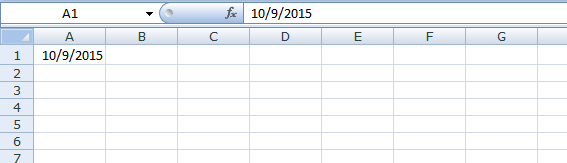
범위 선택 A1 : A10 홈 탭으로 이동> 채우기 옵션 클릭> 시리즈
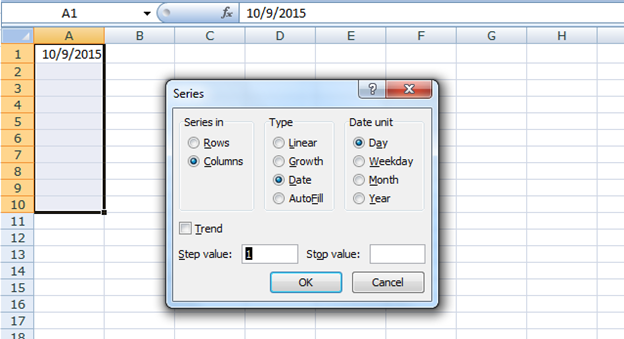
시리즈 대화 상자가 나타납니다. 그룹 유형의 테이블에서 날짜를 선택하고 날짜 단위 그룹에서 월
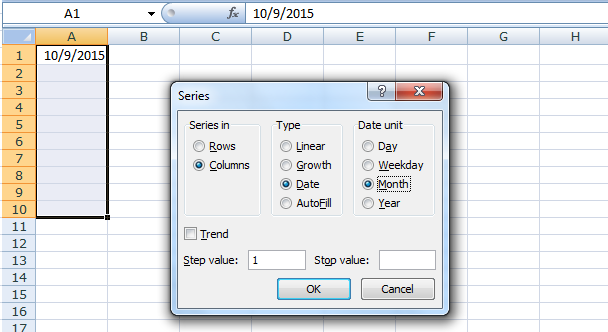
을 선택합니다. * 확인을 클릭하세요

위의 이미지에서 볼 수 있듯이 시리즈를 채우기 위해 선택함에 따라 월이 증가하고 있습니다.
이제 일련의 분기를 채우려 고하므로 아래 단계를 따르십시오.
셀 A1에 날짜 1 ^ st ^ Jan 포함 연속 대화 상자에 단계 값 옵션이 표시됩니다. * 3 단계 값 입력
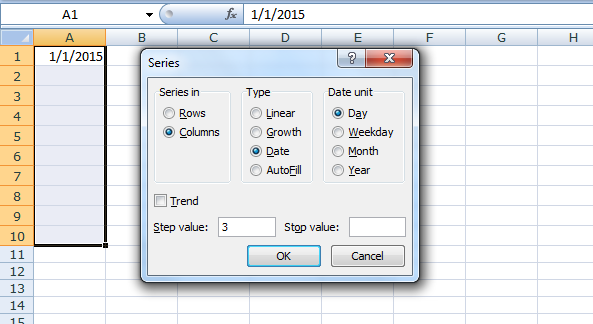
-
확인을 클릭하세요
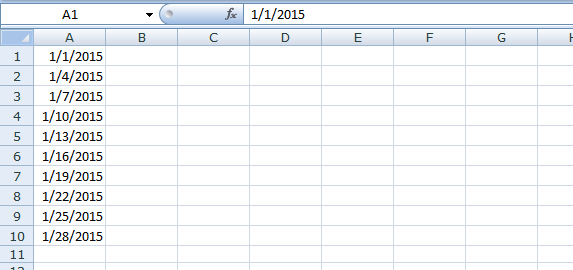
위의 이미지에서 우리는 1 월에서 4 월, 4 월에서 7 월 등 3 단계를 거치는 달을 볼 수 있습니다.
채우기 옵션 외에도 바로 가기 인 다른 방법이 있습니다.
아래 단계를 따르십시오.
A1 셀에는 현재 날짜가 있습니다. 셀을 선택합니다. 셀의 오른쪽 하단 모서리에 커서를 놓습니다. + 기호가 표시되고 마우스를 누른 상태로 시리즈가 필요할 때까지 드래그합니다. * 월 시리즈는 마지막 셀까지 계속됩니다
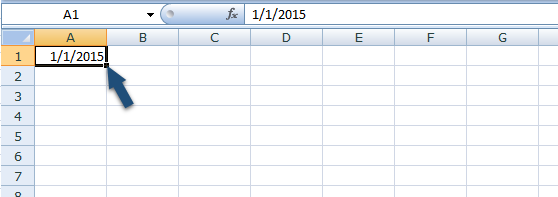
그리고 이런 방식으로 Microsoft Excel에서 일련의 날짜로 범위를 채울 수 있습니다.
_ 블로그가 마음에 들면 Facebook에서 친구들과 공유하세요. Twitter와 Facebook에서도 팔로우 할 수 있습니다 ._
_ 우리는 여러분의 의견을 듣고 싶습니다. 우리가 작업을 개선, 보완 또는 혁신하고 더 나은 서비스를 제공 할 수있는 방법을 알려주십시오. [email protected]_로 문의 해주세요